Ein Dateisystem-Speicherabzug (file system dump) ist eine Datei, welche technische Details über das Dateisystem in einer Partition enthält. Er liefert unseren Technikern die nötigen Informationen über die Struktur des Dateisystems und mögliche Fehler. Es enthält außer den Datei- und Ordnernamen keine persönlichen Daten oder anderen Inhalt der in der Partition gespeicherten Dateien.
1. Laden Sie das Programm “fsdump-78.dmg” über den folgenden Link herunter:
2. Entpacken Sie den *.dmg-Container in den Ordner “Programme”.
3. Starten Sie das Programm FSDUMP im Programme-Ordner. Sie sehen eine Liste der Partitionen, von denen Dateisystem-Speicherabzüge erstellt werden können. Sie wählen die betroffene Partition und den Speicherabbild-Typ (in der Regel “Default”; “Read Only” nur, wenn Ihr Support-Techniker dazu aufgefordert hat) aus und klicken zum Schluss auf die Schaltfläche “Dump“, um die Erzeugung des Speicherabzugs in Gang zu setzen.
Wichtig!
Bevor Sie aber die Erstellung des Speicherabzugs in Gang setzen, vergewissern Sie sich bitte, dass die entsprechende Partition nicht aktiviert (gemountet) ist. Dafür gibt es zwei Möglichkeiten:
diskutil list diskutil umount /dev/diskXsY
deaktivieren, wobei diskXsY durch die Partitionskennung zu ersetzen ist, welche auf den Befehl diskutil list ausgegeben wird (z.B. disk1s4).
4. Wählen Sie einen Dateinamen (um z.B. bei mehreren Dump-Dateien eine Unterscheidung zu erlauben; das Format .bz2 soll erhalten bleiben!) und einen Ordner aus, wohin die Speicherabbild-Datei geschrieben werden soll. Klicken Sie dann auf “Save”.
Während der Erstellung des Speicherabbilds kann der Rechner zeitweise einfrieren (= nicht mehr auf Eingaben reagieren), ohne dass ein technisches Problem vorliegt. Nach Fertigstellung erscheint die Dump-Datei am gewählten Speicherort.
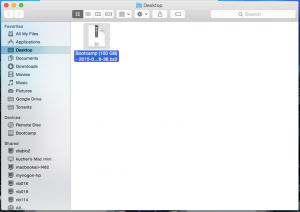
5. Überprüfen Sie (Rechtsklick auf die Datei, “Informationen”) die Größe der erzeugten Datei: Beträgt sie nur 14 Byte, ist die Erstellung des Speicherabzugs fehlgeschlagen umd muss nun über Terminal-Befehle erneut durchlaufen werden (siehe unten ab Schritt 6) . Ansonsten können Sie die Datei unseren Support-Technikern schicken.
6.Verwenden Sie jetzt das über diesen Link hier (fsdump_zip Rechtsklick, “Download linked file as…”) bereitgestellte Programm mit erweiterter Fehlerprotokollierung und extrahieren das Archiv fsdump.zip auf den Schreibtisch.
7. Starten Sie dann das Dienstprogramm (Programme -> Dienstprogramme ->) Terminal und geben den folgenden Befehl ein:
diskutil list
8. Die betreffende Partition wird über den folgenden Befehl deaktiviert (nicht gleichbedeutend mit “vom System getrennt”!):
diskutil unmount /dev/diskXsY
wobei “diskXsY” durch die Partitionskennung ersetzt wird. (Wird dieser Schritt versäumt, erhalten Sie später die Meldung “Can’t open “/dev/diskXsY” : Resource busy” nach Eingabe des Befehls ./fsdump.)
9. Navigieren Sie nun zum Speicherort des FSDUMP-Programms, hier der Schreibtisch:
cd Desktop
… und geben nun den Befehl zur Speicherabzugserstellung ein:
sudo ./fsdump /dev/diskXsY | bzip2 > fsdump_diskXsY.bz2
… wobei “diskXsY” wiederum die Partitionskennung ist. Sie werden nach dem Mac-OS-Administratorpasswort gefragt.
10. Die Dumpdatei erscheint zum Schluss ebenfalls auf dem Schreibtisch. Schicken Sie uns nun diese Datei.
Sollten Sie erneut eine leere Datei erhalten, kopieren Sie bitte die Ausgabe des Terminal-Fensters und schicken sie unserem Supportteam.
Wenn ein Dateisystem-Speicherabzug der Mac-OS-Systempartition “Macintosh HD” erzeugt werden soll, starten sie bitte den Rechner im Wiederherstellungsmodus (Tastenkombination <cmd>+<R> während des Startvorgangs halten) und führen die eigentliche Dump-Erzeugung (Schritt 9) mit dem Dienstprogramm Terminal durch.
Allgemein, Anleitungen, Anleitungen: Mac OS X, extFS für Mac OS, Festplatten Manager für Mac, Hintergrundwissen: Mac OS